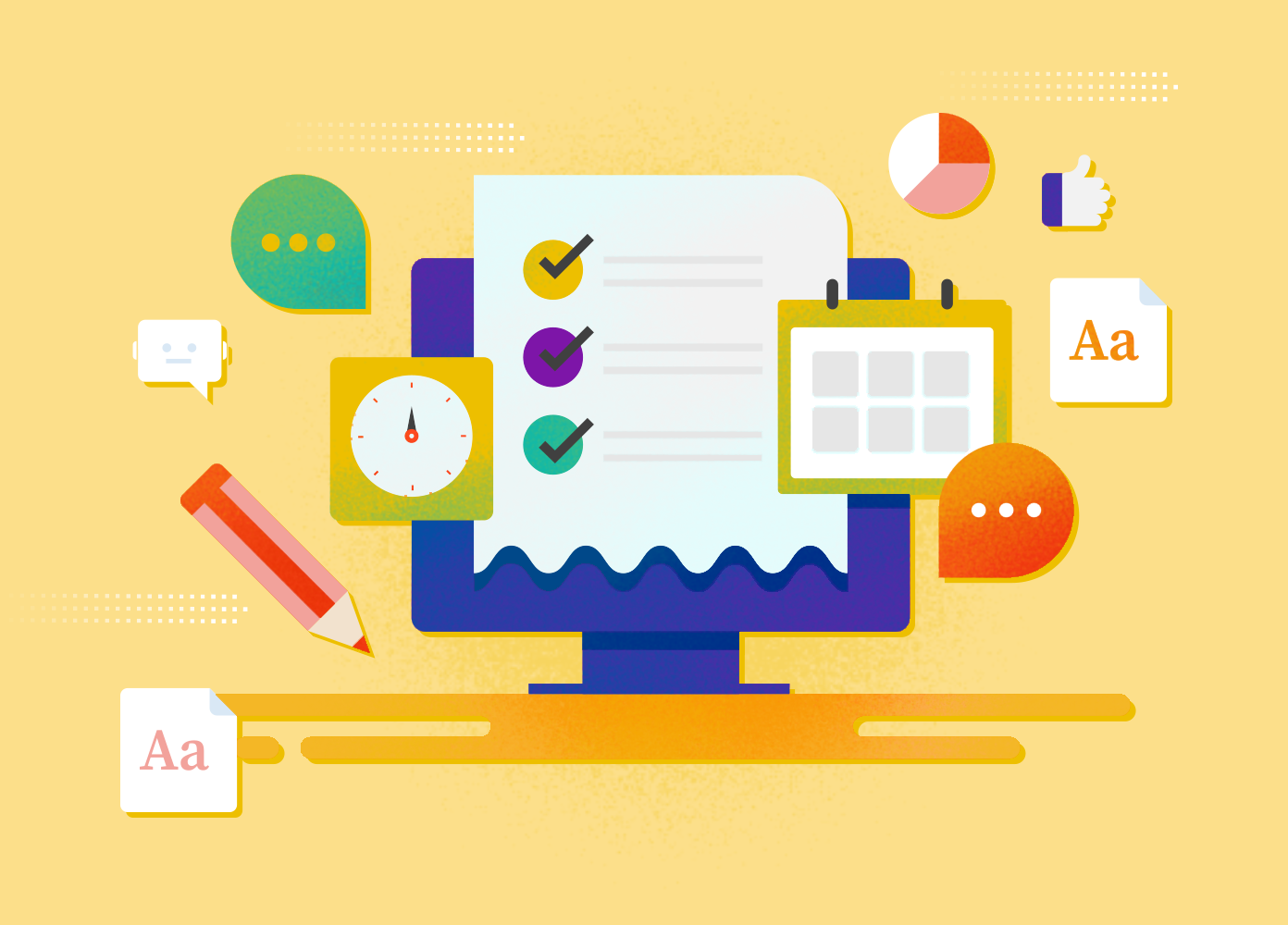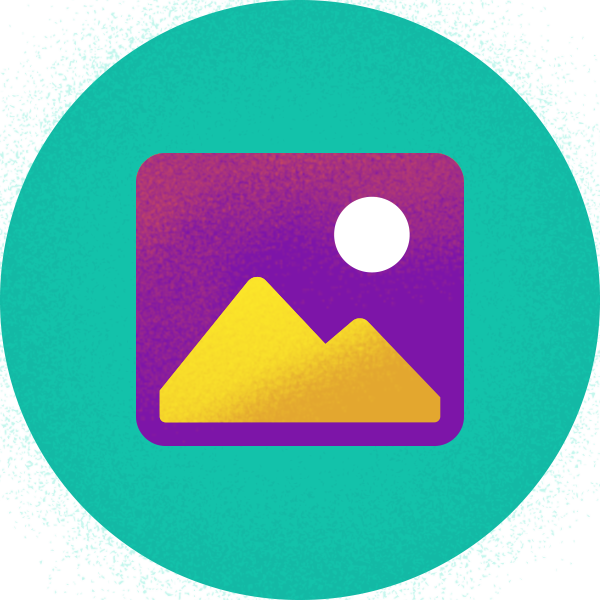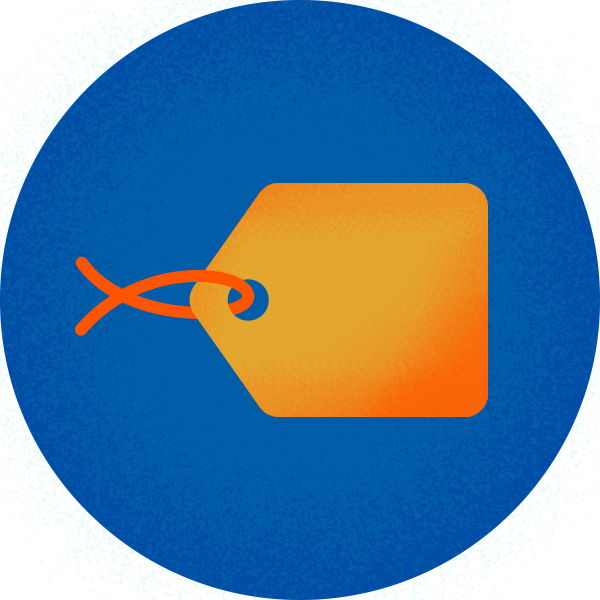事前準備

futureshop管理画面のURLやデザイン、メニュー名が変更になります。
変更箇所、新旧の対象箇所などをまとめておりますので、以下のページでご確認ください。
コマースクリエイター有効化中の管理画面について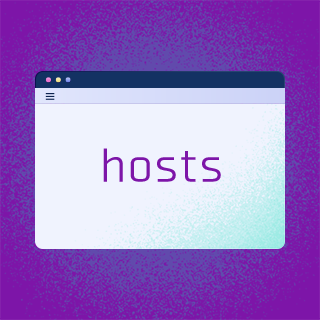
表示確認のために「hosts設定」をおこなっていただく必要がございます。
コマースクリエイターでECサイトの構築を進める際に、新しい店舗側の画面表示のために「hosts設定」をおこなう必要があります。詳しくは以下のページでご確認ください。
hosts設定の設定手順について対応内容
コマースクリエイター切替前に実施していただく作業は、大きく分けて以下の三種類がございますので、順次対応をお願いします。
1コマースクリエイター用の商品情報の登録
現在futureshopで登録していただいている商品情報はコマースクリエイターにも引き継がれますが、コマースクリエイター用に登録が必要な項目があります。
2コマースクリエイター用の設定・確認
現在futureshopで登録していただいている設定のうち、一部廃止される項目や移行が必要な項目がありますので、以下のページでご確認の上、対応してください。
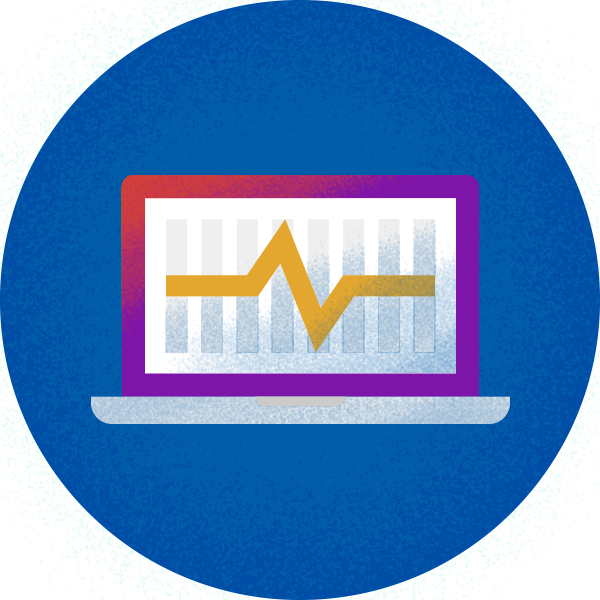 Googleアナリティクスの設定をしましょう
Googleアナリティクスの設定をしましょう
コマースクリエイターでは、Googleアナリティクス4の設定画面がございます。プロモーション管理内のタグは廃止されるため、新たに設定をお願いします。
Googleアナリティクス(Google Analytics4)の設定方法を教えてください。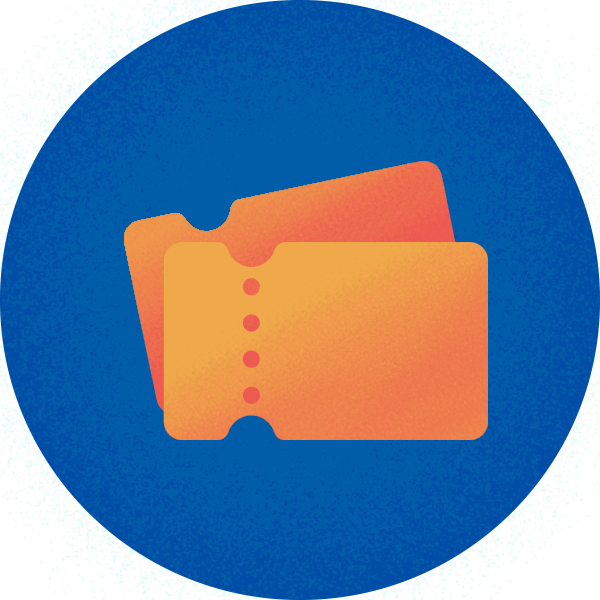 クーポンの再発行をしましょう
クーポンの再発行をしましょう
コマースクリエイター切替前のクーポン設定は引き継がれません。コマースクリエイター切替後も利用期間が残っているクーポンについては、再発行が必要です。
コマースクリエイター用のクーポンを発行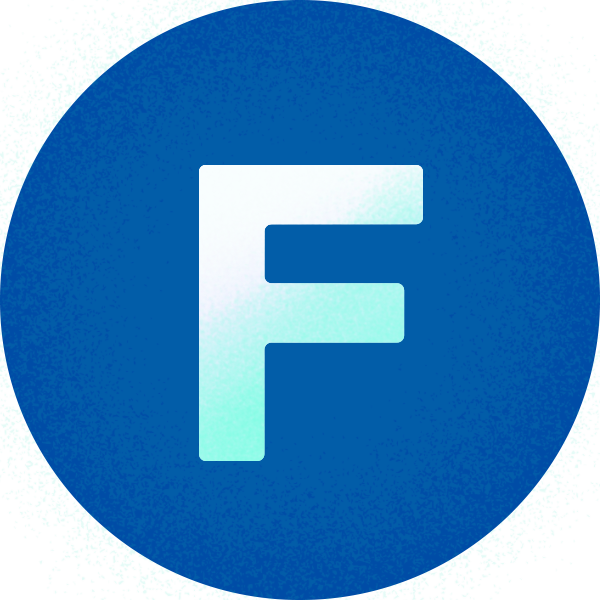 ファビコンを変更しましょう
ファビコンを変更しましょう
コマースクリエイター用のファビコン登録が必要です。初期設定では、「F」の画像が表示されます。店舗様のロゴなど任意の画像へご変更ください。
ファビコンを変更したいです。どのようにすればよいですか?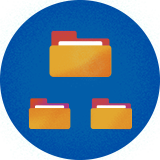 サイトマップを作成しましょう
サイトマップを作成しましょう
コマースクリエイターでは、各ページのURLが変更になります。一部自動リダイレクトを行っておりますが、サイトマップの再登録をおすすめいたします。
サイトマップを作成する機能はありますか?3コマースクリエイターを利用したサイトの構築
[commerce creator]の画面でサイトのデザイン構築を行います。
はじめに
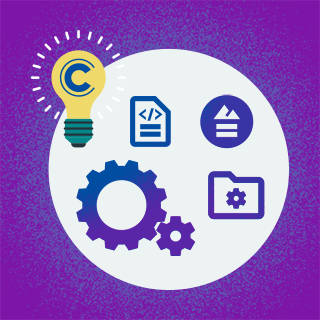
コマースクリエイターの各メニューを確認しましょう
コマースクリエイターには様々なメニューがあります。構築を始める前に各メニューの役割を確認してください。
[commerce creator]でできること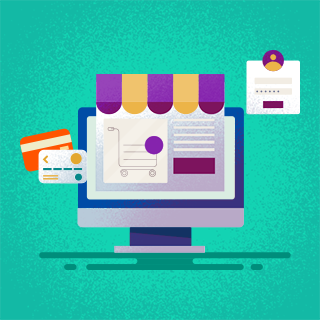
利用するテーマを決めましょう
- スタートアップテーマ
- ECサイトに必要な要素があらかじめ配置されており、画像やテキストなどもダミーデータが登録されています。サンプルの画像や文字を店舗様の内容にあわせて変更するだけで、簡単にサイト構築を進めることができます。
また、カラー・サイズ・ボタン設定も変更可能なので、簡単にサイト全体の雰囲気を変更できます。 - スケルトンテーマ
- futureshopが用意したデザインを使用せず、一から構築される場合にご利用いただきます。
ECサイト全体のカラー・サイズ・ボタン設定を無効、そしてシステムからのCSS適用を最小限にしたテーマであり、Webコーディングの専門知識や技術をもったプロユースを想定しています。
スタートアップテーマを元に構築を進める場合の主な編集項目をご紹介します
 テーマを複製しましょう
テーマを複製しましょう
構築のベースとなる、スタートアップテーマの初期状態を保存することをおすすめします。
保存することで、元に戻したい場合や、初期設定を参考にしたい場合などに、いつでも初期状態のスタートアップテーマを確認することができるようになります。
 トップページを変更しましょう
トップページを変更しましょう
コマースクリエイターでは、管理画面内でトップページを構築できます。ダミー画像やテキストが挿入されていますので、任意の内容にご変更ください。
スタートアップテーマのトップページの編集方法を教えて下さい。 商品ページを変更しましょう
商品ページを変更しましょう
コマースクリエイター用に商品情報の登録完了後、商品詳細ページを確認できるようになります。表示順や表示位置を変更したい場合は、適宜ご変更ください。
コマースクリエイターへ移行します。商品詳細ページの編集方法を教えてください。 商品グループページを変更しましょう
商品グループページを変更しましょう
商品グループページにはパーツが初期配置されています。表示順や表示位置を変更したい場合は、適宜ご変更ください。
コマースクリエイターへ移行します。商品グループページの編集方法を教えてください。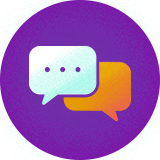 初期表示されている内容を変更しましょう
初期表示されている内容を変更しましょう
コマースクリエイターをもっと活用する事例
よくお問い合わせいただく内容について、HTMLタグやCSSを追加、変更することで対応可能な場合がございます。
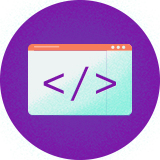 CSSやJavaScriptを追加できます
CSSやJavaScriptを追加できます
店舗様独自のCSSやJavaScriptを適用したい場合は、コマースクリエイターに追加していただくことが可能です。
CSSやJavaScriptを記述する場所はどこですか?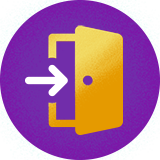 ログイン/ログアウトの切替リンクを付けましょう
ログイン/ログアウトの切替リンクを付けましょう
ログイン時には「ログアウト」と表示し、ログアウト時には「ログイン」と表示するなど、表示の切替方法をご紹介しています。
ログイン/ログアウトの切り替えリンクを付けるにはどうすればいいですか?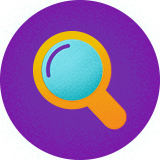 初期表示の検索フォームのカスタマイズをしましょう
初期表示の検索フォームのカスタマイズをしましょう
スタートアップテーマでの[商品検索フォーム]には、ダミーテキストが設定されています。店舗様の商品にあわせて、カスタマイズしていただき活用する方法をご紹介しています。
検索ボックスを強化する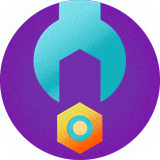 その他、コマースクリエイターの機能について
その他、コマースクリエイターの機能について
ほかにも、コマースクリエイターの機能を利用すれば、デザインや表示内容を簡単にカスタマイズすることができます。以下のページでは事例をご紹介しています。
もっと使いこなそう!コマースクリエイター切替お申し込み前の確認事項
各設定およびデザイン構築が完了した後、コマースクリエイターの切替作業となります。切替作業のお申し込みをいただく前に、以下の対応が済んでいるかご確認ください。
切替お申し込み方法
コマースクリエイターでの構築が完了されましたら、切替作業となります。
弊社での作業も発生しますので、事前のお申し込みをお願いしております。
futureshop管理画面 システム>各種申し込みにあります「コマースクリエイター切替依頼」より、切替希望日の「3営業日前」までにお申し込みをお願いいたします。
- omni-channelプラン、もしくはCROSS POINT連携オプションご利用の場合は「5営業日前まで」にお申込みください。
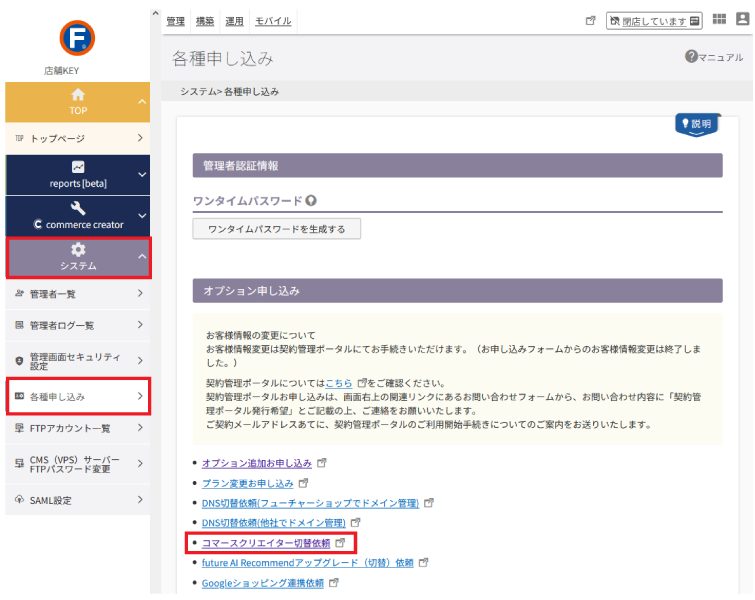
切替後におこなっていただく作業について
コマースクリエイターへの切替後にも店舗様での作業が発生します。実施していただきたい作業について、以下のページにてご紹介しております。必ず事前にご確認ください。
コマースクリエイターへ切替後に行う作業はありますか。